5. Pycharm 安裝、設置、運行
1. 編輯器的選擇
VIM:linux中有vim編輯器,我們可以用vim的python自動補全功能,實現快速編程(百度搜用法)
Sublime:也支持代碼編輯,點右下角可以選擇代碼語言;
缺點:需要安裝很多插件(工具---插件包控制),新手不易上手。
Editplus:“新建”--“其他”,選擇需要的語言,就可以開始編程了。
Pycharm:大型項目編輯器首選,專業
Pycharm官網:http://www.jetbrains.com/pycharm/
我們這裏選擇社區版
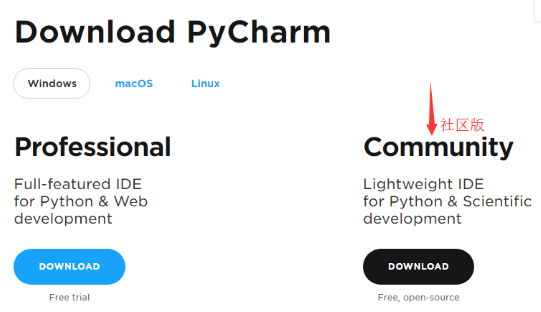
2. pycharm的設置
(1)配置指定版本的python解釋器
“File”----“Setting”
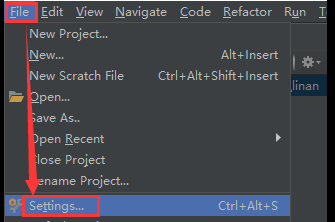
"Project xxx"----"Project interpreter"----"選擇指定的python解釋器"
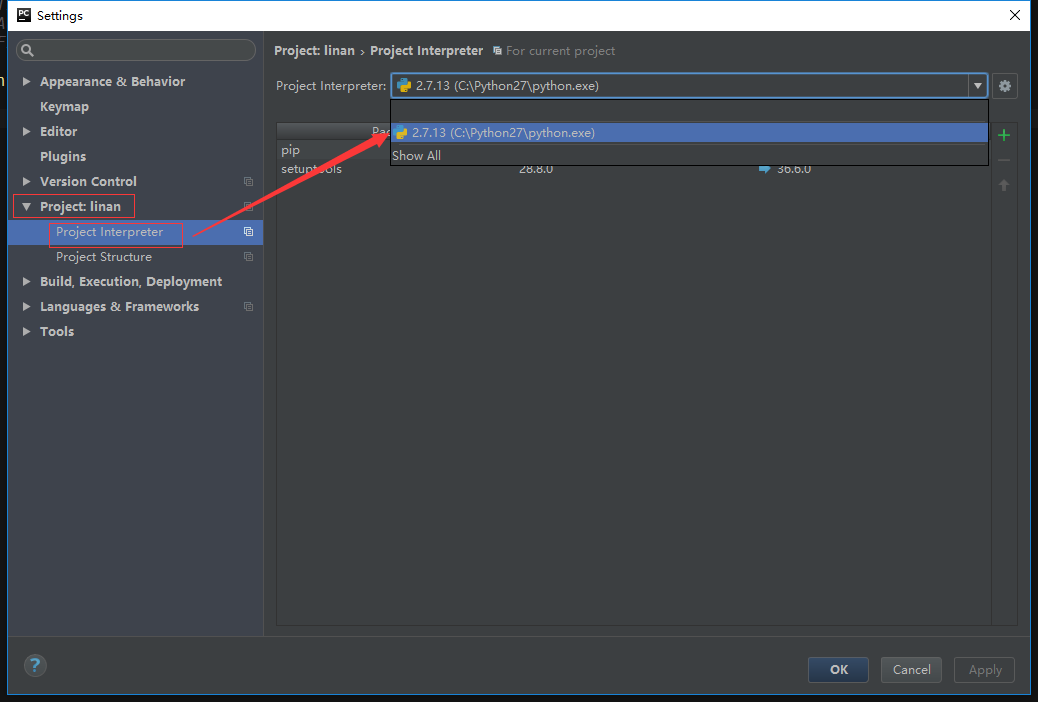
(2)更改Pycharm的字體和背景色
“File”----“Setting”
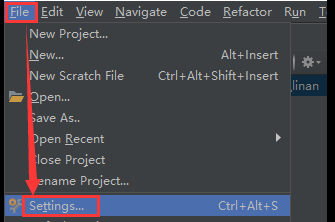
“Editor” -- “Colors & Fonts” -- “Fort” -- “Duplicate...”(創建副本)
(下拉菜單有很多默認的字體模板,可以默認選擇,可以自定義)
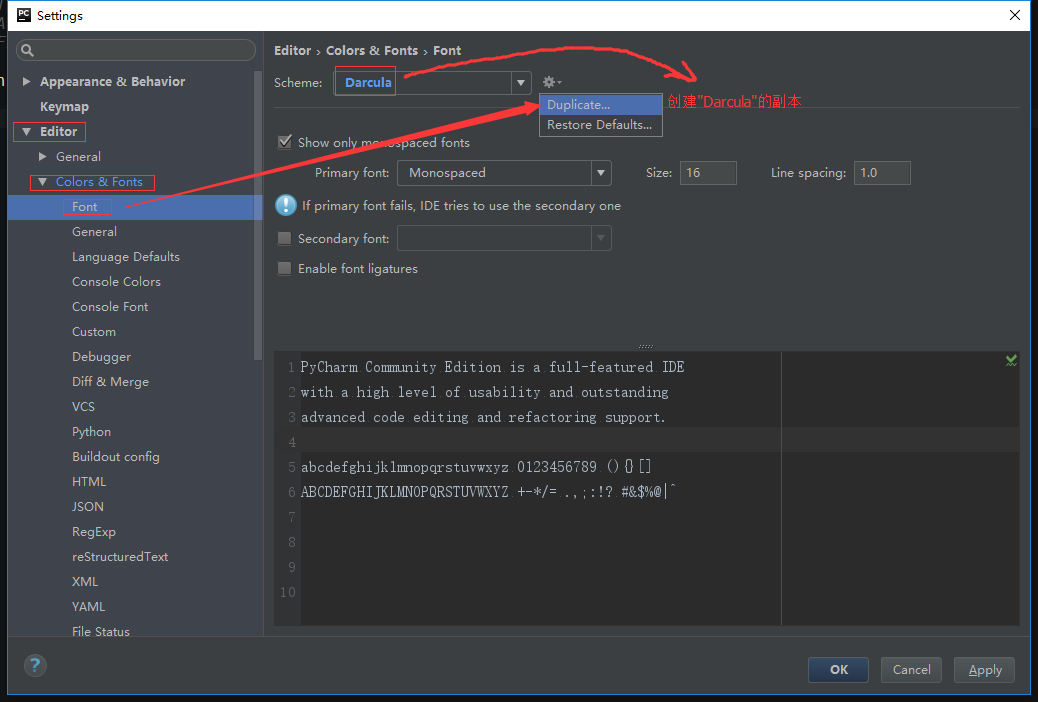
創建副本後,可以自定義名稱,便於管理:
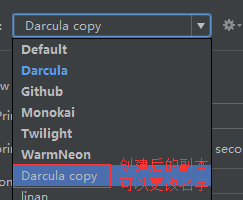
對字體進行調整
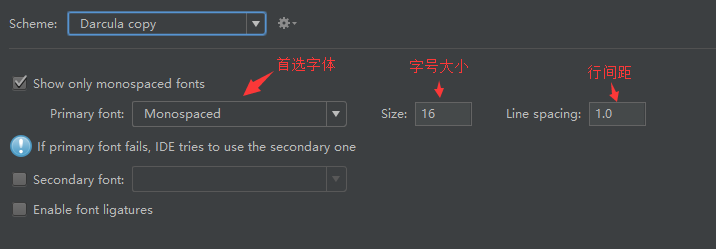
(3)創建新項目:
File -- NewProject
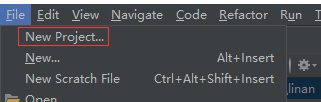
設置項目目錄:

設置腳本預設頭文字:
File -- Setting -- Editor
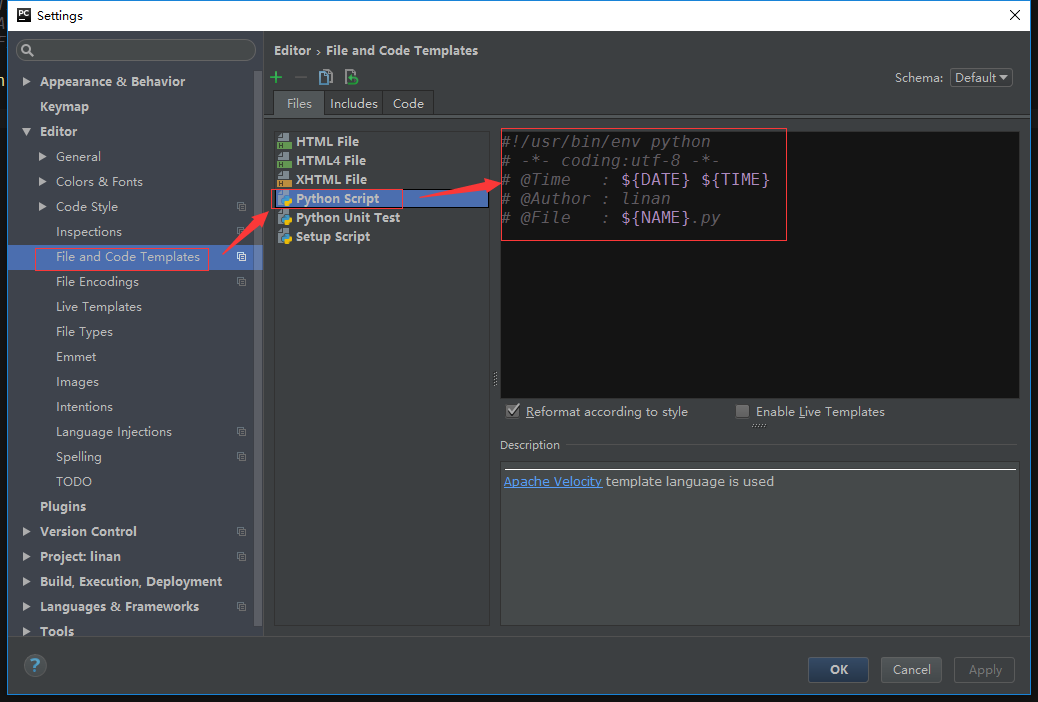
這樣設置好後,新創建的python腳本,就會默認添加預設文字
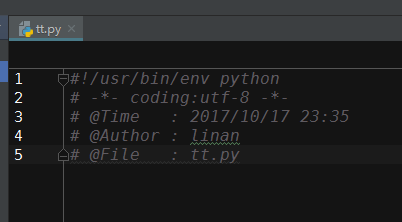
【註釋】
#!/usr/bin/env python ##python 解釋器
# -*- coding:utf-8 -*- ##utf8字符集
# @Time : 2017/10/17 23:35 ##文檔創建時間
# @Author : linan ##用戶
# @File : tt.py ##文檔名稱
3. 運行python程序
寫一段程序:
#!/usr/bin/env python
# -*- coding:utf-8 -*-
# @Time : 2017/10/17 23:35
# @Author : linan
# @File : tt.py
name = raw_input("print input your name:")
print "Hello, %s" %name
快捷鍵:
運行程序:shift + alt + F10
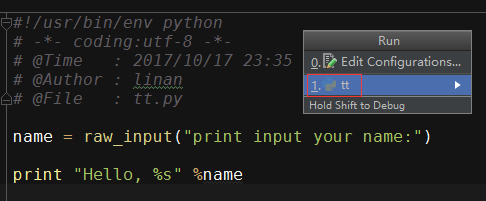
pycharm 底部幾個標簽解釋:
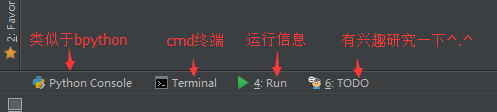
補充學習:
pycharm的快捷鍵
https://segmentfault.com/a/1190000005776418
本文出自 “筆記空間” 博客,請務必保留此出處http://286577399.blog.51cto.com/10467610/1973590
5. Pycharm 安裝、設置、運行
